En el laboratorio de hoy, veremos como agregar un paquete de licencias CAL para conexiones de escritorio remoto a nuestro servidor de licencias de Terminal Services.
Abriremos la consola de RD Licensing Manager y en primer lugar deberemos activar el servidor de licencias y también instalaremos nuestras Licencias de Terminal Services que previamente debemos haber comprado. Para empezar accederemos a RD Licensing Manager.
Seleccionaremos nuestro servidor de licencias, usando el botón derecho del ratón accederemos a la opción Activate Server.
Nos aparecerá la pantalla de bienvenida del asistente de activación de licencias que deberemos seguir. Presionaremos el botón Next para continuar.
Seleccionaremos el método de Conexión automático, este método requiere que tengamos una salida a Internet activa. Nuevamente pulsaremos el botón Next para continuar.
Esperaremos a que conecte por Internet a Microsoft Clearinghouse Server.
Finalmente deberemos rellenar con los datos de nuestra empresa el formulario de Información de la compañía. Y pulsaremos el botón siguiente para continuar entrando más datos.
Introduciremos también, la información opcional de la compañía y repetiremos presionando el botón Siguiente.
Esperaremos a que termine la activación del servidor de licencias de Terminal Services.
Una vez tengamos el servidor de licencias activo, deberemos instalar las CAL en él, para que, este modo, puedan ser distribuidas, continuaremos el asistente pulsando una vez más el botón Next.
Seguidamente nos aparecerá la ventana de bienvenida al asistente de instalación de Licencias de escritorio remoto, así pues para culminar la instalación de las licencias presionaremos el botón Next
Debemos saber de antemano, que tipo de licencia hemos comprado y seleccionar el programa al que pertenecen, en el menú desplegable, llamado License Program.
En nuestro laboratorio, usaremos licencias del programa Open License. Nos mostrará un ejemplo de los datos que nos pedirá el asistente a continuación, en nuestro caso necesitaremos saber un numero de Autorización y un numero de Licencia, que nos tiene que haber facilitado el partner de Microsoft que nos ha vendido las licencias CAL de escritorio remoto. Pulsaremos una vez más el botón Next para continuar.
Introduciremos los datos de la licencia y finalizaremos el asistente.
Hecho esto, podemos comprobar que RD Licensing Manager dispondrá de las licencias CAL para nuestros usuarios y aparecerá como activado.
Para un servidor de Terminal Services que ejecuta un sistema operativo Windows Server, podemos elegir dos tipos de licencas CAL distintos.
CAL Por dispositivo
CAL Por usuario
El tipo que deberemos elegir dependerá de la manera que tengamos pensado dar uso a nuestro servidor de Escritorio Remoto.
Cuando se usa el modo de licencia por dispositivo y un dispositivo o equipo cliente se conecta al servidor de Terminal Services por primera vez, de forma predeterminada, este emite una licencia temporal para el equipo cliente. Cuando un dispositivo se conecta a un servidor de Terminal Services una segunda vez, si el servidor de licencias si tiene suficientes CAL disponibles, emitirá una CAL por dispositivo y se le asignará de forma permanente al equipo cliente en questión.
Una CAL por usuario, en cambio, concede a un usuario el derecho de acceso a un servidor de Terminal Services desde un número ilimitado de dispositivos. El Administrador de licencias Terminal Services no exige CAL por usuario. En consecuencia, podremos realizar tantas conexiones de cliente como necesitemos independientemente del número de licencias CAL por usuario que hayamos instalado en nuestro servidor de licencias.
En caso de tener que eliminar un paquete ya instalado de CAL de Escritorio, remoto podéis consultar el siguiente enlace Desinstalar Licencias de Terminal Services.


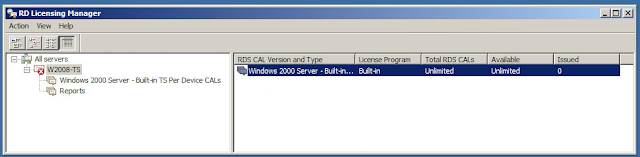
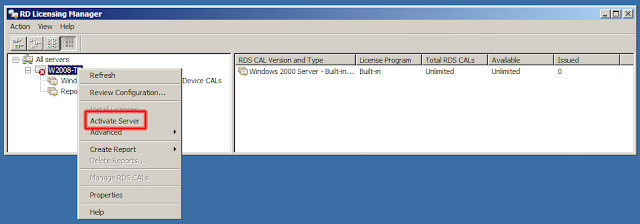




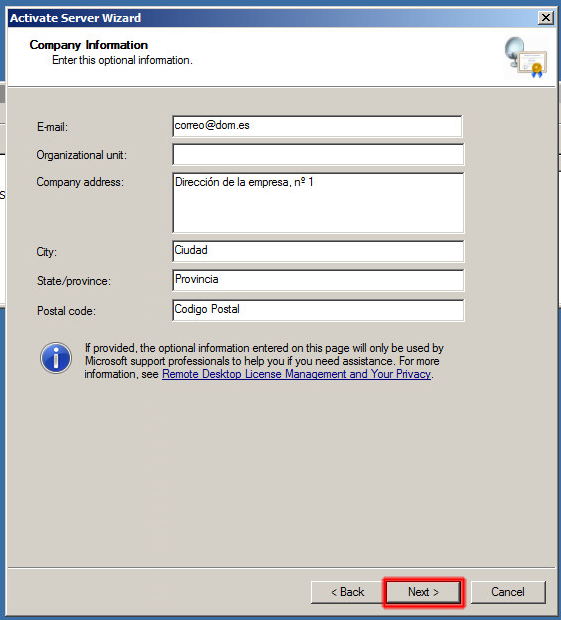






No hay comentarios:
Publicar un comentario